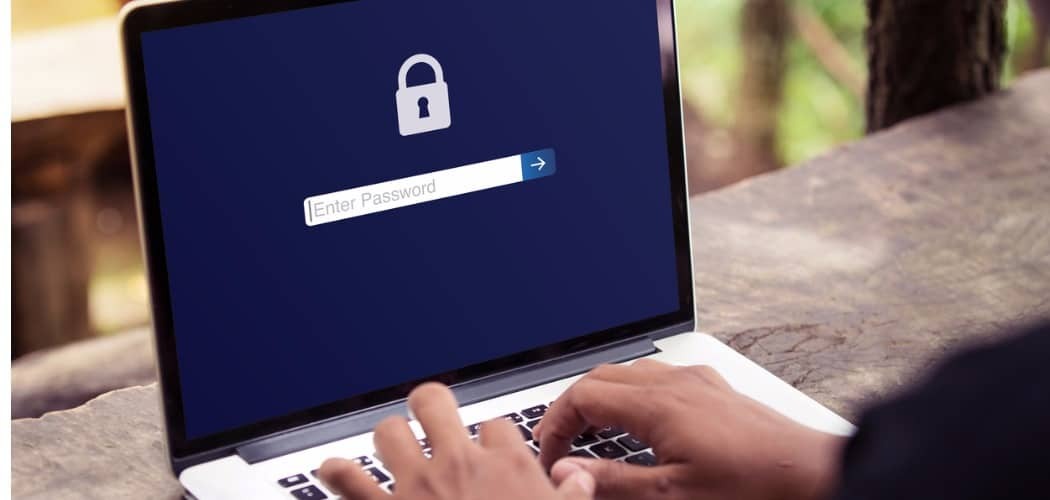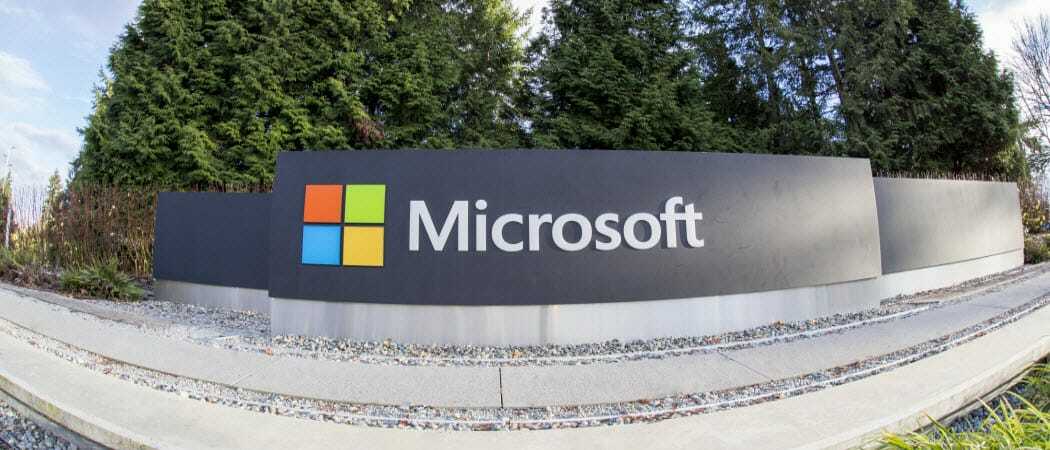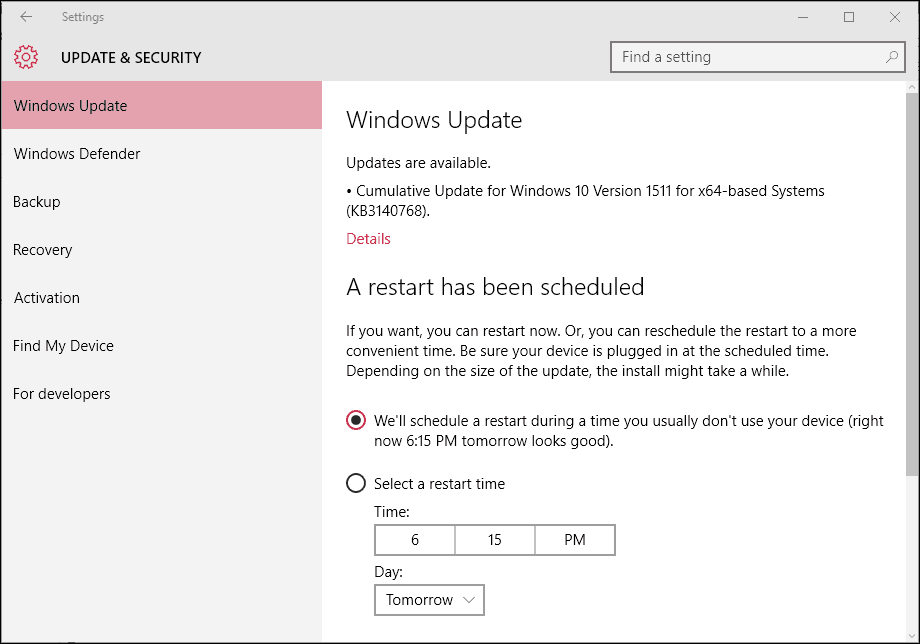مزامنة مستندات Microsoft Office بين iPad و PC و Mac
اى باد مايكروسوفت أوفيس مايكروسوفت السراج العاشر / / March 19, 2020
OnLive Desktop هو تطبيق وخدمة مجانية تتيح لك نقل ما يصل إلى 2 غيغابايت من مستندات Microsoft Office بين الكمبيوتر الشخصي و iPad و Mac. إليك كيفية الحصول على المستندات الخاصة بك على جميع المنصات الثلاثة.
أول، سجل للحصول على حساب OnLive Desktop مجاني.
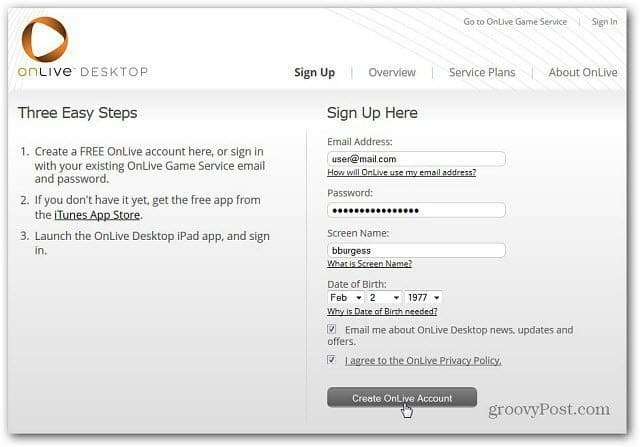
بعد ذلك ، قم بتنزيل وتثبيت تطبيق OnLive Desktop على جهاز iPad.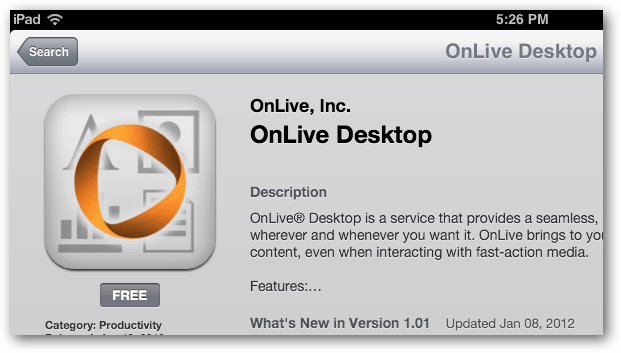
ثم قم بتسجيل الدخول باستخدام حساب OnLive Desktop الذي أنشأته للتو.
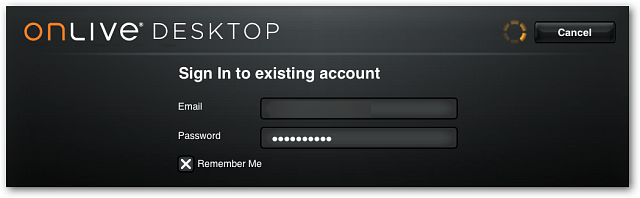
نظرًا لأن لديك بالفعل الكثير من مستندات MS Office ، فإن أسهل طريقة هي تحميلها على خوادم OnLive. يمكنك تحميل خمسة مستندات في المرة الواحدة. يمكن أن يصل حجم كل ملف إلى 100 ميجابايت كحد أقصى.
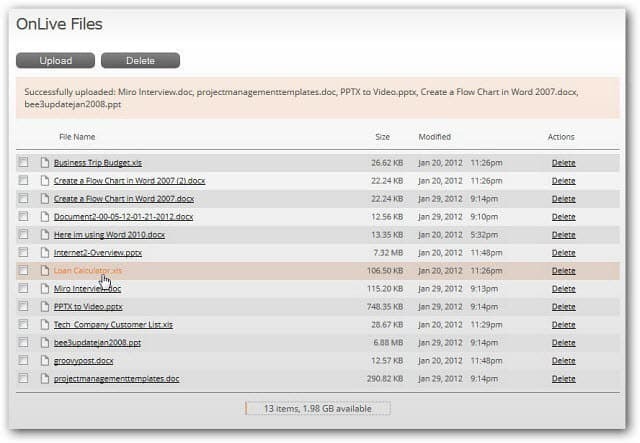
قم بتشغيل OnLive Desktop على جهاز iPad واضغط على مجلد اختصار المستندات على سطح المكتب.
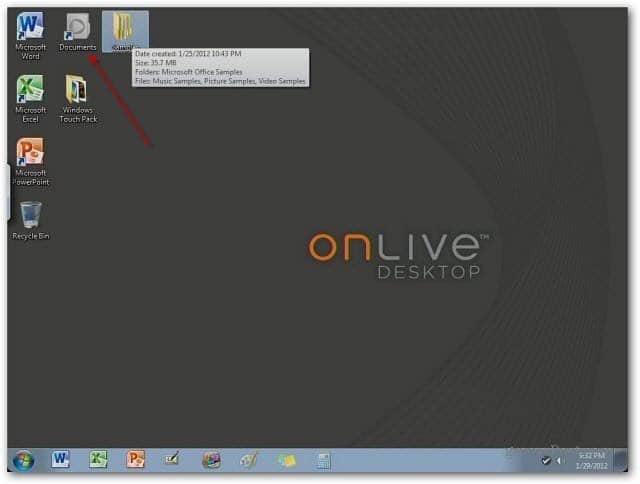
هنا يمكنك الوصول إلى جميع المستندات المتزامنة مع خوادم OnLive. يتضمن OnLive إصدارات كاملة من Microsoft Office PowerPoint و Excel و Word 2010. إذا كان لديك ملفات OneNote ، فستحتاج إلى استخدام تطبيق OneNote لنظام iOS.
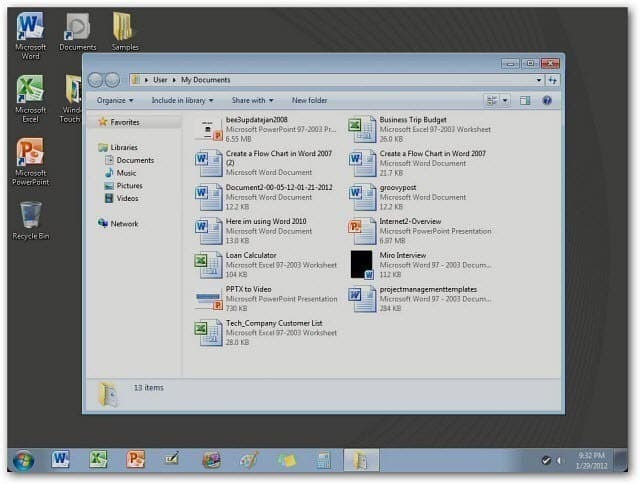
يمكنك الآن العمل على مستندات MS Office على iPad أثناء التنقل وبعيدًا عن جهاز الكمبيوتر الشخصي أو جهاز Mac. أثناء إجراء تعديلات على مستنداتك ، سترى رسالة تظهر بشكل دوري مفادها أنه تتم مزامنتها مع خوادم OnLive.
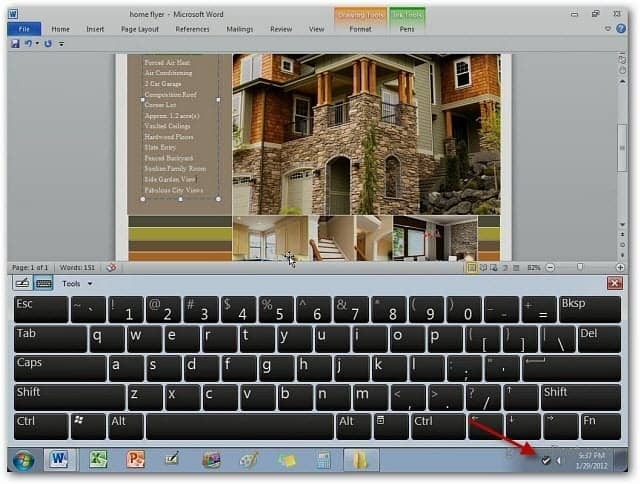
إذا كنت تريد التحقق من حفظ المستندات ومزامنتها ، فانقر نقرًا مزدوجًا فوق رمز علامة الاختيار على شريط المهام. ثم سترى رسالة مفادها أنه تمت مزامنة جميع المستندات.
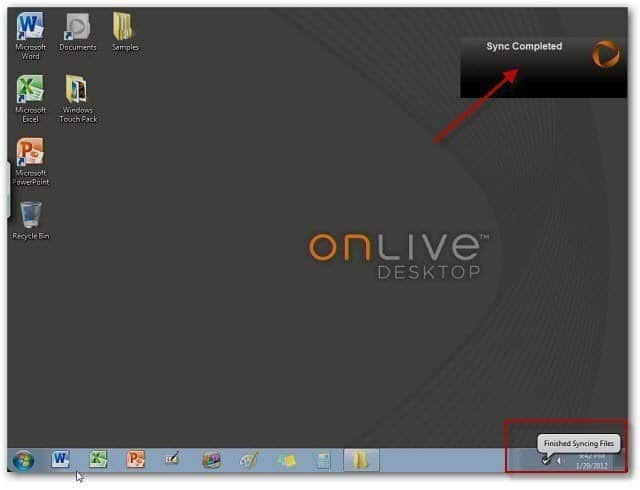
بالطبع يمكنك بدء مستندات جديدة عبر OnLive Desktop على جهاز iPad. بعد أن تتم مزامنتها ، ارجع إلى جهاز Mac أو الكمبيوتر الشخصي ، وقم بتسجيل الدخول إلى OnLive Desktop عبر المستعرض الخاص بك والوصول إلى مستنداتك من مدير الملفات.
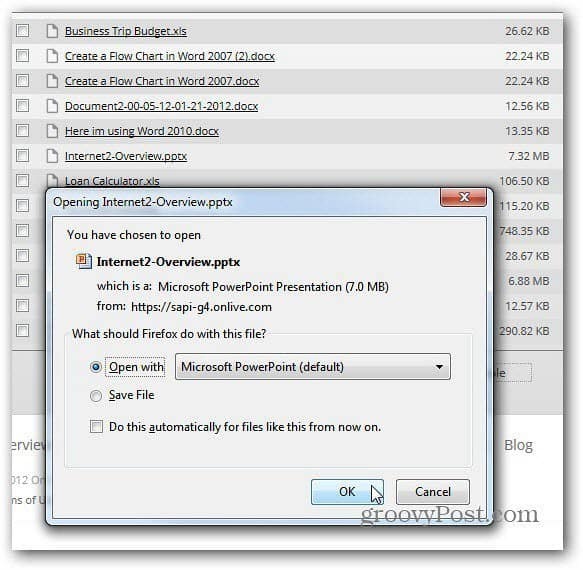
يمكنك الآن العمل على ملفات MS Office التي كنت تقوم بتحريرها على جهاز iPad الخاص بك على جهاز الكمبيوتر الخاص بك.
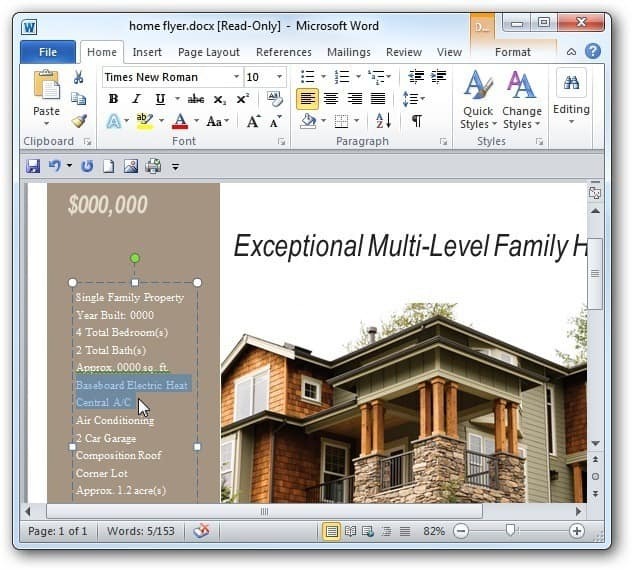
إذا كان لديك Office لنظام التشغيل Mac ، فيمكنك العمل على المستندات ومزامنتها مع جهاز iPad من خلال Safari تمامًا كما هو الحال مع جهاز الكمبيوتر.
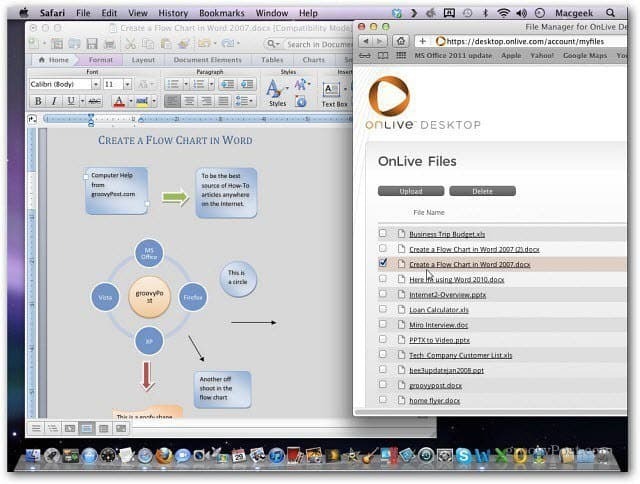
أحد التحذيرات هو تذكر المستند وحفظه مرة أخرى ، بعد إجراء التغييرات. ثم أعد تحميله إلى OnLive إذا كنت بحاجة إلى العمل عليه مرة أخرى من جهاز iPad.
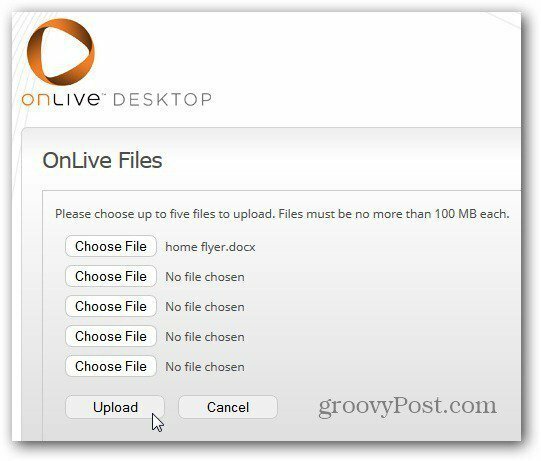
ال خدمة OnLive Desktop لا يزال شابًا ، ووفقًا لممثلي الشركة ، هناك المزيد من التحسينات في الطريق. تعد الحاجة إلى إعادة تحميل ملف إزعاجًا بسيطًا للحصول على نسخة من Windows 7 و Office 2010 على جهاز iPad مجانًا!
مستخدمو أندرويد ، لا تخافوا. بحسب الشركة موقع الكتروني، إصدار قادم لنظام التشغيل Android أيضًا.